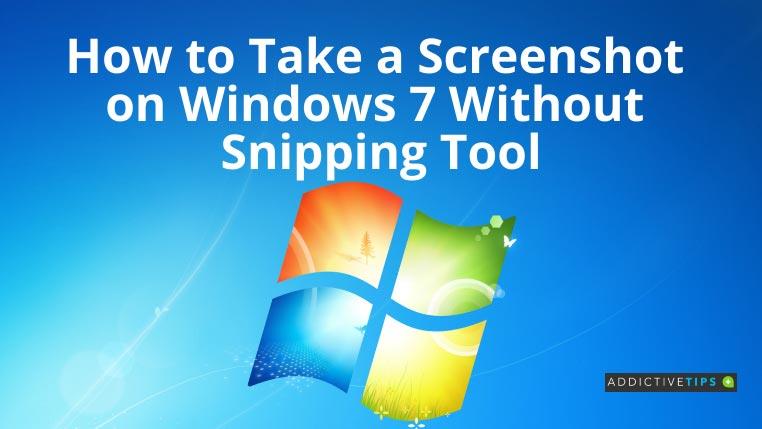De Windows 7 Snipping Tool is een handige toevoeging van Microsoft voor degenen die regelmatig een schermafbeelding van hun werkstation moeten vastleggen voor bewijs van werk, bugidentificatie, ondersteuning op afstand, enz.
Maar Microsoft heeft deze app stopgezet en is gestopt met het pushen van updates voor Windows 7 . Dus als het knipprogramma mislukt, moet u uitzoeken hoe u een screenshot kunt maken op Windows 7 zonder het knipprogramma.
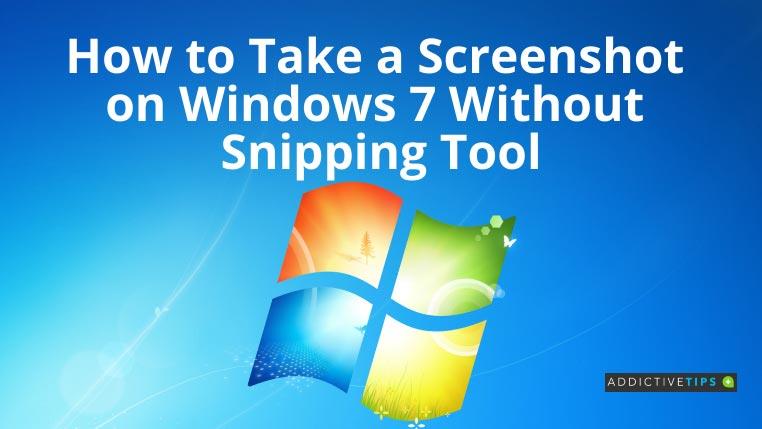
Maak een screenshot op Win 7 zonder knipprogramma: Windows+PrtScr
Gebruik deze methode wanneer u een schermvullende schermafbeelding nodig hebt en sla deze op als een afbeeldingsbestand zonder enig hulpmiddel voor beeldverwerking. Probeer deze stappen om de magie te zien:
- Terwijl u zich in een willekeurig computerprogrammavenster bevindt, drukt u tegelijkertijd op Windows en Print Screen ( PrtScr op sommige toetsenborden).
- Windows slaat het schermgebied automatisch op als een afbeeldingsbestand.
- Om toegang te krijgen tot de afbeeldingen, opent u de map Afbeeldingen vanuit Bibliotheken .
- U vindt bibliotheken in het computervenster .
Deze methode is hardwaregevoelig. Als de actie geen enkel bestand in de map Afbeeldingen opslaat, ondersteunt de hardwareconfiguratie van de computer dit niet.
Maak een screenshot zonder knipprogramma: PrtScr
De Print Screen- knop is de meest gebruikte methode voor het maken van een screenshot op Windows 7. Dit is wat u moet doen:
- Navigeer naar het venster waarvan je een screenshot nodig hebt.
- Druk op de knop Print Screen of PrtScr op het toetsenbord.
- Windows OS slaat de afbeelding op het klembord op.
- Open de Paint- app.
- Druk op Ctrl+V om de klembordgegevens op te slaan als een screenshot.
- U kunt het bestand nu opslaan als JPEG of PNG door op Ctrl+S te drukken in de Paint- app.
Een screenshot maken zonder knipprogramma: Alt+PrtScr
U kunt gewoon een screenshot maken van de actieve vensters in plaats van het hele scherm met de Windows-gebruikersinterface zoals de taakbalk. Hier is hoe:
- Ga naar het scherm waar je een screengrab wilt maken.
- Druk op de toetsen Alt + PrtScr ( Print Screen ) op uw toetsenbord .
- Open het gereedschap Paint en druk op Ctrl+V om de schermafbeelding te plakken.
- Sla nu de afbeelding op door de eerder genoemde stappen te volgen.
Maak een screenshot op Windows 7-laptops
De meeste Windows 7-laptops worden geleverd met een extra toets tussen de Ctrl- en de Windows- toets. Het staat bekend als de Fn -toets. Het bestuurt speciale toetsenbordtoetsen zoals functietoetsen ( F1 tot F12 ), inclusief de Print Screen- toets.
Dus op die apparaten moet je samen met de bovengenoemde toetsconfiguraties op de Fn- toets drukken om een screenshot te maken.
In zeldzame gevallen wordt een laptop mogelijk niet geleverd met een speciale Print Screen- knop. In dat geval kunt u tegelijkertijd op Windows + Fn + spatiebalk drukken om screenshots te maken.
Laatste gedachten
Het mooie van het Microsoft Windows 7-besturingssysteem is dat er altijd enkele alternatieven zijn, zoals het gebruik van de bovengenoemde trucs als het knipprogramma faalt of niet aan uw eisen voldoet.
Hoewel hulpprogramma's van derden handig lijken, kunt u proberen de handmatige methoden te gebruiken, omdat u op werkcomputers mogelijk beheerdersrechten nodig hebt om dergelijke hulpprogramma's te installeren.
Dus deze tutorial over hoe je een screenshot kunt maken op Windows 7 zonder knipprogramma zou je moeten helpen bruikbare schermafbeeldingen te maken.